
A Windows tizedik verziója, kijelentései szerintaz alkotók minden tekintetben forradalmár. Lehet, hogy ez az, de az interfész és a komponensek elrendezésének változása minden bizonnyal nagyon érzékelhető. Tehát sok felhasználó a szokásos helyen nem található a Windows 10 "Frissítési központjában". Hol helyezkedik el ez a szolgáltatás, hogyan kell vele dolgozni és megoldani a felmerülő problémákat? A hibák kijavításával kapcsolatos hibákat és módszereket természetesen nem lehet leírni, de a legegyszerűbbek lesznek hatással.
Sok felhasználó megszokta az interfésztrégi rendszereket, a rendszer egyes vezérlőinek helyére vonatkozó újításokat nem értékelték. Valóban, most végül is nem egy "Vezérlőpult" jelent meg, hanem kettő. A fő lehetőségként a paraméterek szakasz kerül kiválasztásra, amelyet a Start menüben lehet meghívni. És a szabványos "Vezérlőpult" (klasszikus formában is létezik), anélkül, hogy különleges tudásról lehetetlen lenne. És végül is létezett frissítés korábbi szolgáltatása.
De meghívhatja a standard panelt a paranccsalA Futtatás menüben található vezérlőelemet, amelyet mind a rendszer korai verziójában, mind a Windows 10-ben használtak. A frissítési központ (ahol ez az összetevő található, egy kicsit később kerül említésre) hiányzik a partíciók között, és ez sok felhasználót megzavar.

Valójában ezt a szolgáltatást áthelyeztékúj panel. Ennek eléréséhez fel kell hívnia az „Opciók” szakaszt, majd meg kell találnia a frissítés és biztonság menüt. Az első szakasz (a bal felső sarokban lévő sor) a kívánt „Frissítési központ”. Nagyon sok beállítás van itt. Például módosíthatja a frissítések gyakoriságát, konfigurálhatja a frissítési módszereket, megváltoztathatja az adatvédelmi beállításokat stb.
De a többi rendszerhez hasonlóan ez a szolgáltatás nembiztosított hibák és kudarcok ellen. Ha a Windows 10 nem frissül a "Frissítési központ" segítségével, akkor ennek oka a kommunikációs beállítások vagy a szolgáltatás helytelen működése lehet. De ez a legszomorúbb dolog, néhány fontos frissítés hibákat is okozhat, amelyek automatikusan települnek a rendszerbe (amikor a frissítési mód a felhasználó értesítése nélkül be van kapcsolva). Ezután törölni kell őket.
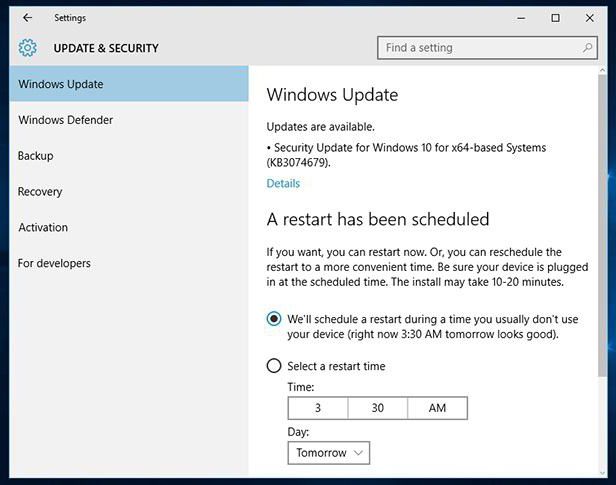
Az induláshoz megpróbálhatja manuálisan keresni a frissítéseket. Ha maga a szolgáltatás összetevői rendben vannak, akkor a csomagok megtalálhatók, amelyeket csak telepíteni kell. De ez a legegyszerűbb eset.
Rosszabb a helyzet, ha a frissítések megtalálásáért és telepítéséért felelős alkatrészek sérültnek bizonyulnak. Néhány fontos csomag helytelen telepítése összeomlásokhoz vezet.

Ha a Windows 10 frissítése nem működik, aIlyen helyzetben a legmegfelelőbb a nemrég telepített szervizcsomagok megtekintése, dátum szerinti rendezés, és egyenként törlés, ellenőrizve a szolgáltatás működését. Miután megtalálta a sikertelen csomagot, kézi keresést kell végeznie, majd telepítenie kell az összes csomagot, kivéve a listából a problematikus csomagokat.
Ha a hibák hibásan fordulnak előa Frissítési központ összetevőinek működésére számos oka lehet (helytelen proxybeállítások, a működéshez szükséges fájlok hiánya, befolyásolás a harmadik féltől származó szolgáltatások és programok frissítési folyamatára, a vírusok számlálása nélkül, és még sok más).
A legegyszerűbb esetben hibaelhárításA Windows 10 Upgrade a szolgáltatás újraindításával és a szoftver gyökérkönyvtárában található SoftwareDistribution könyvtár átnevezésével jár. Ez a parancssoron keresztül történik (cmd a "Futtatás" konzolban vagy a megfelelő sor a jobb gombbal kattintson a Start gombra), de csak rendszergazdai jogokkal. Két parancsot használunk ehhez: a net stop WuAuServ és a net WuAuServ a megadott mappa átnevezésével a SoftwareDistribution.old névvel kezdődik. Az újraindítás után maga a rendszer új könyvtárat hoz létre.
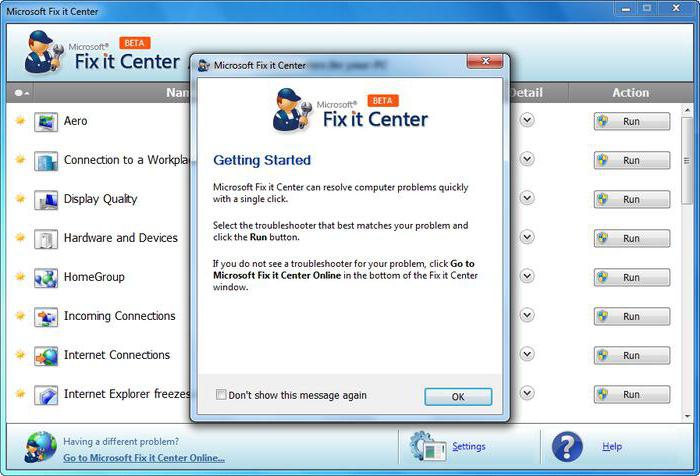
Más esetekben a következők alapján kell megoldást keresniea helyzetről (a hibaleírás megtalálható a hibakóddal). A legnehezebb számára azonban a Microsoft saját automatizált segédprogramjait kínálja - a Microsoft Fix It! és a Microsoft Easy Fix. Bizonyos esetekben a DLL Suite program hasznos, amely lehetővé teszi a hiányzó vagy sérült könyvtárak telepítését a rendszerre. Általában elõször ki kell értékelnie a hiba természetét, és csak akkor kell döntenie a probléma megoldásának leghatékonyabb módjáról.
Itt egy rövid, és arról szól, hogy mi alkotjaWindows 10 frissítési központ. Már egyértelmű, hogy hol található ez az elem. Ami a lehetséges hibákat vagy működési hibákat illeti, meglehetősen nehéz leírni az összes helyzetet és esetet, mivel Ön nem számít mindenre, és az egyes problémák leírása és megoldásának módjai sok időt vesznek igénybe. Csak a leggyakoribb hibákat veszik figyelembe. Ha valami nem működik, használja az automatikus segédprogramokat. Legalább egy, de kézzelfogható eredményt ad.


























